Мы продолжаем цикл статей, посвященных интеграции Битрикс24 с различными каналами связи. Сегодня мы разберем пример работы с обращениями из ВКонтакте. Изучим вопрос на нашей CRM-модели компании по продаже климатического оборудования.
Разделим наш кейс на две составляющие:
- Настройка интеграции в Битрикс24.
- Прием обращений и работа с клиентом.
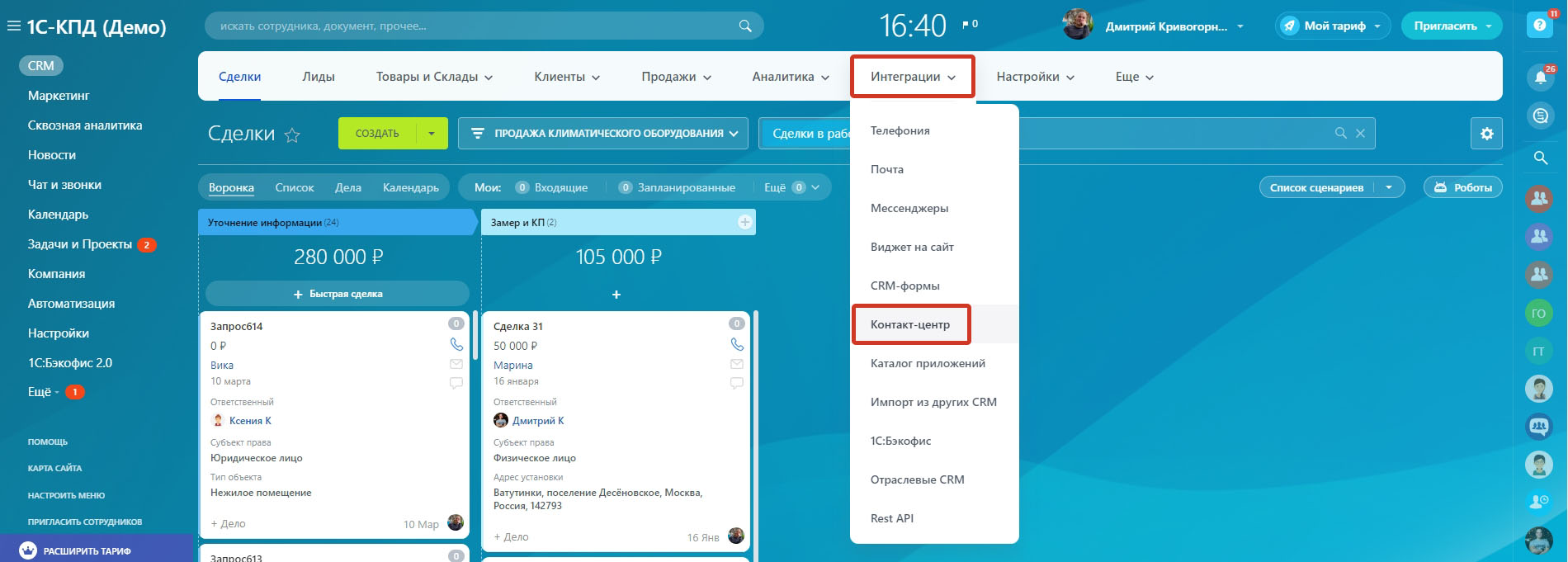
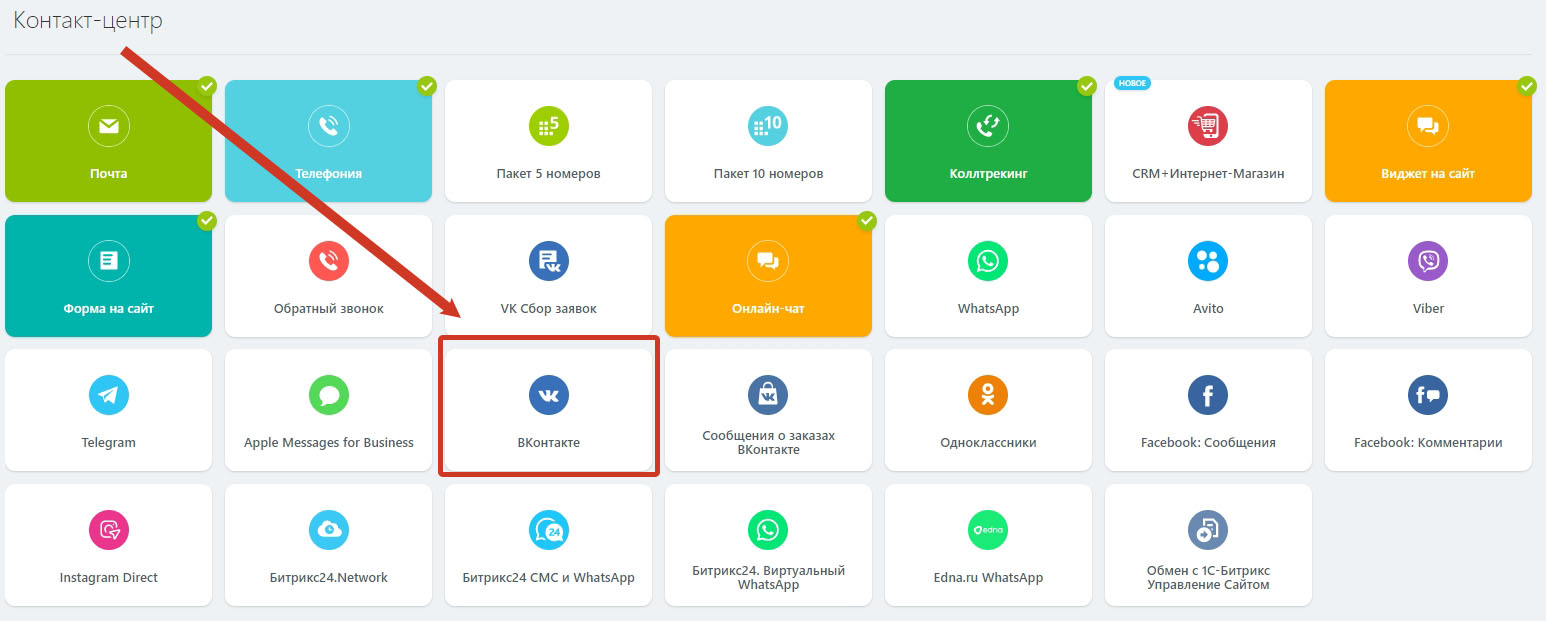
Авторизируемся в соцсети и выберем нашу группу. Далее создадим и настроим новую открытую линию для приема обращений.
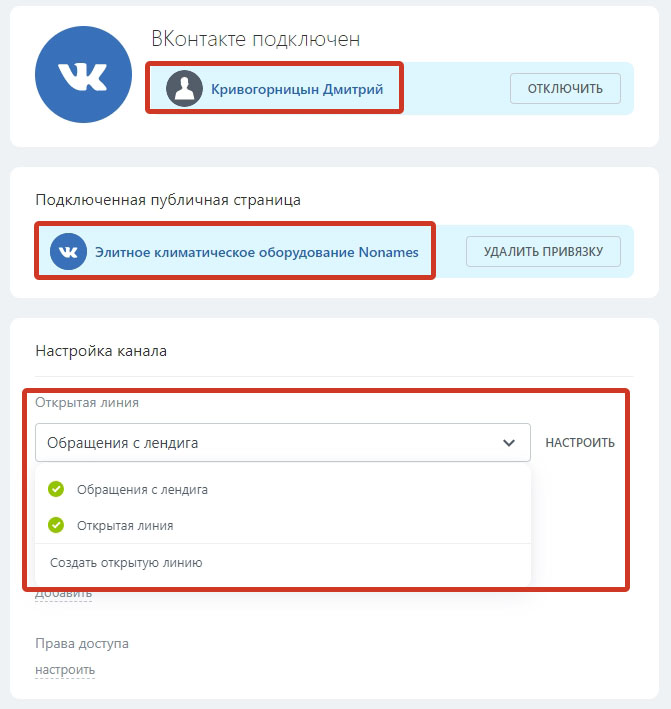
Выполним настройки очереди назначения обращений на менеджеров и зададим параметры отображения информации об операторе, принцип создания лидов и другие.
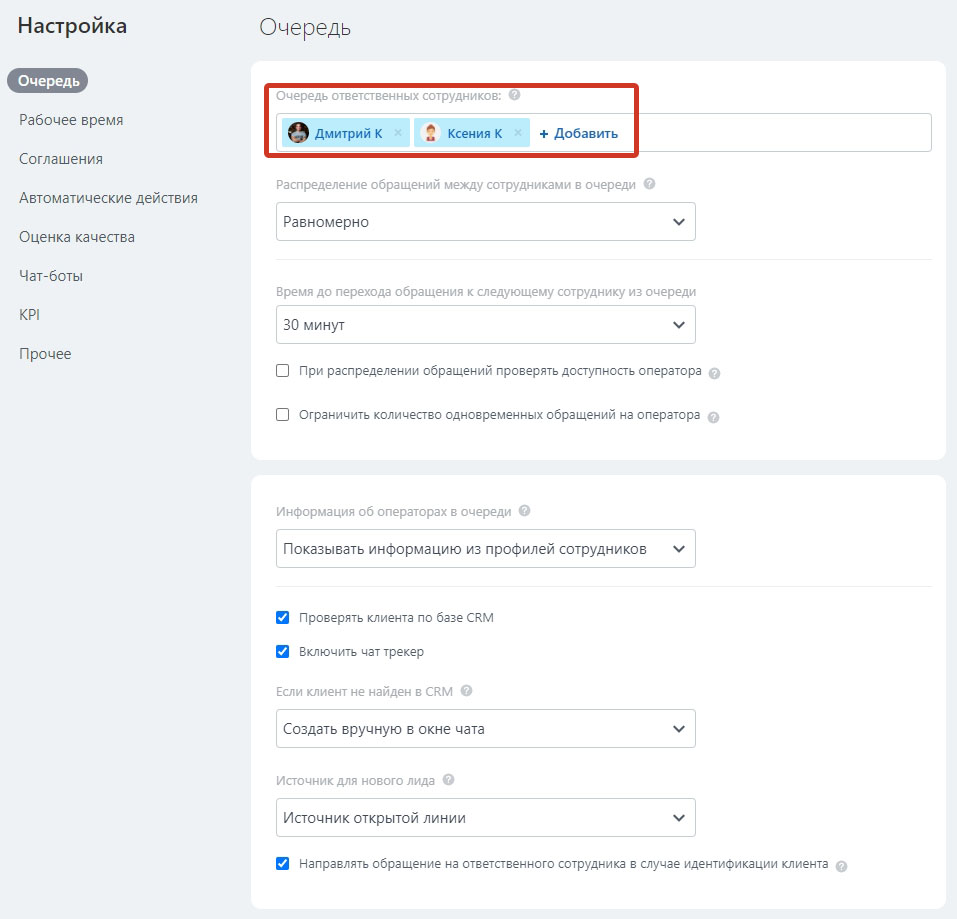
Обязательно установим рабочее время и текст для автоответа, когда нам пишут в нерабочие часы. Будущий клиент должен получить быструю реакцию на обращение, например, обещание связаться. В случае длительного молчания покупатель просто уйдет к конкуренту.
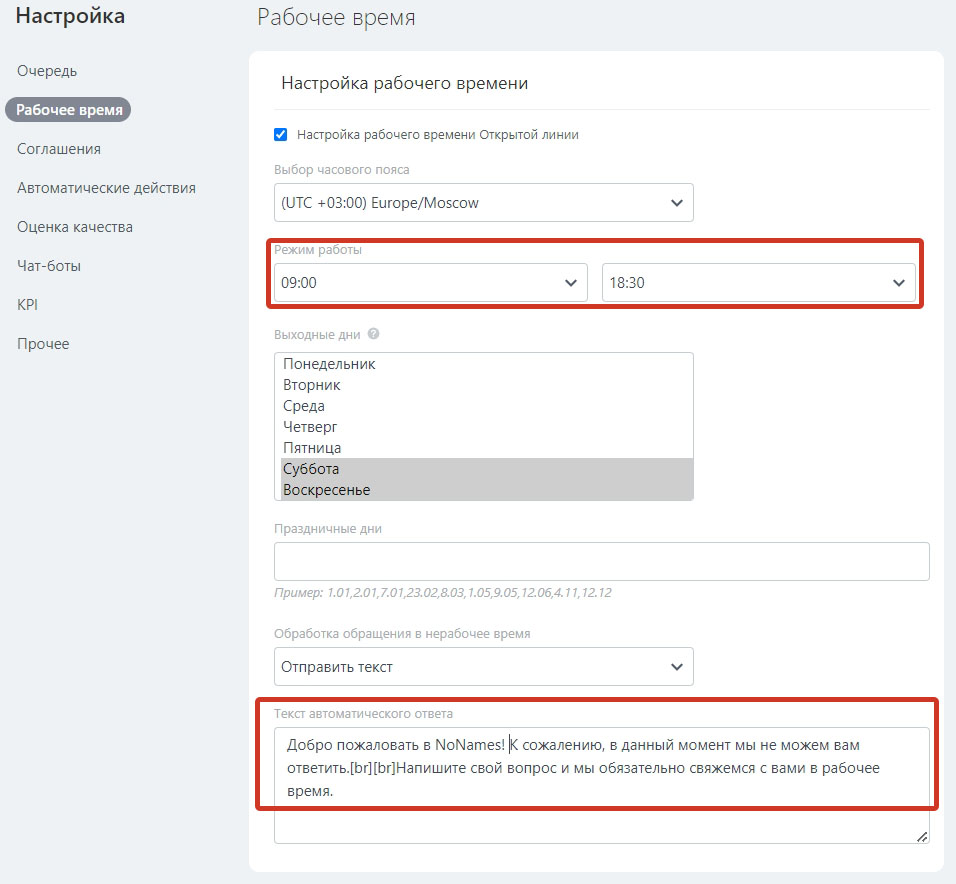
Включим и настроим отправку автоматических сообщений при первом обращении клиента и, когда оператор не ответил в течение выделенного времени. Здесь задача аналогично предыдущей настройке, удержать клиента до подключения оператора и заверить в том, что его интерес будет удовлетворен.
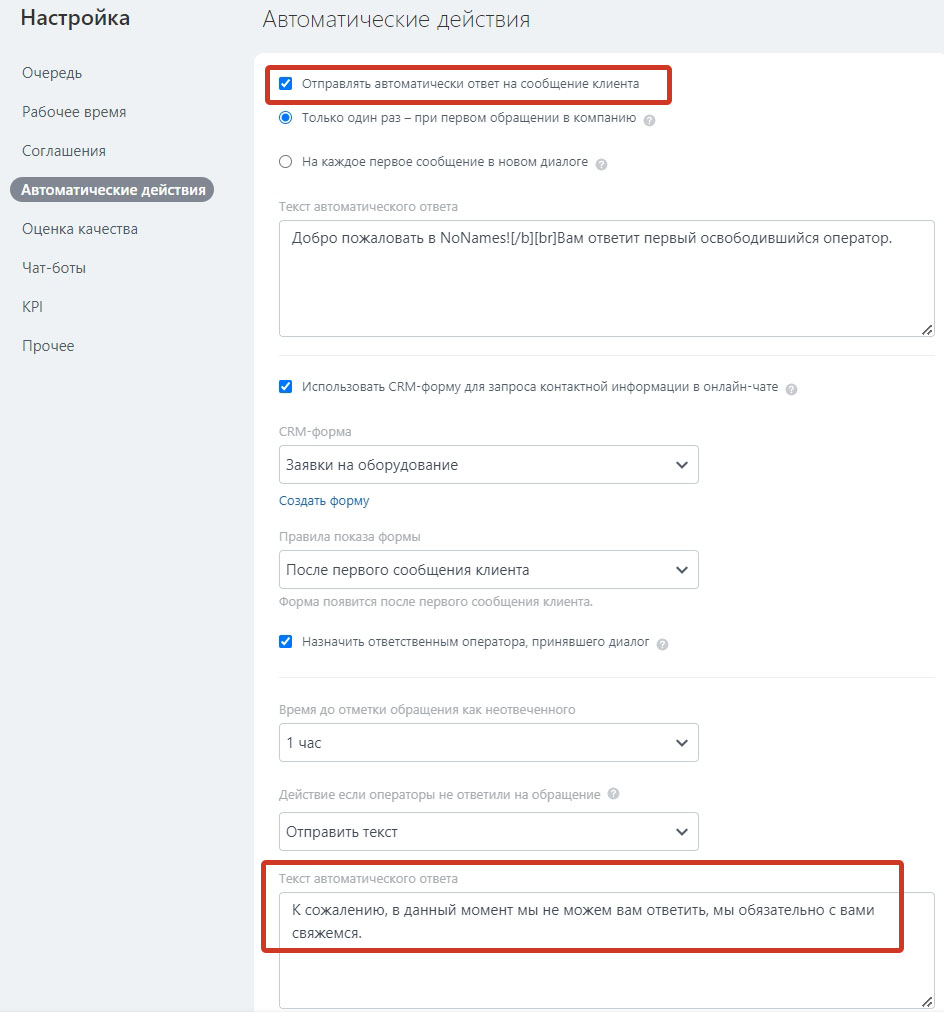
В завершении дадим название новой открытой линии и проверим, что она будет активна после создания. При необходимости, линию можно деактивировать или удалить с помощью соответствующих функций меню настройки.
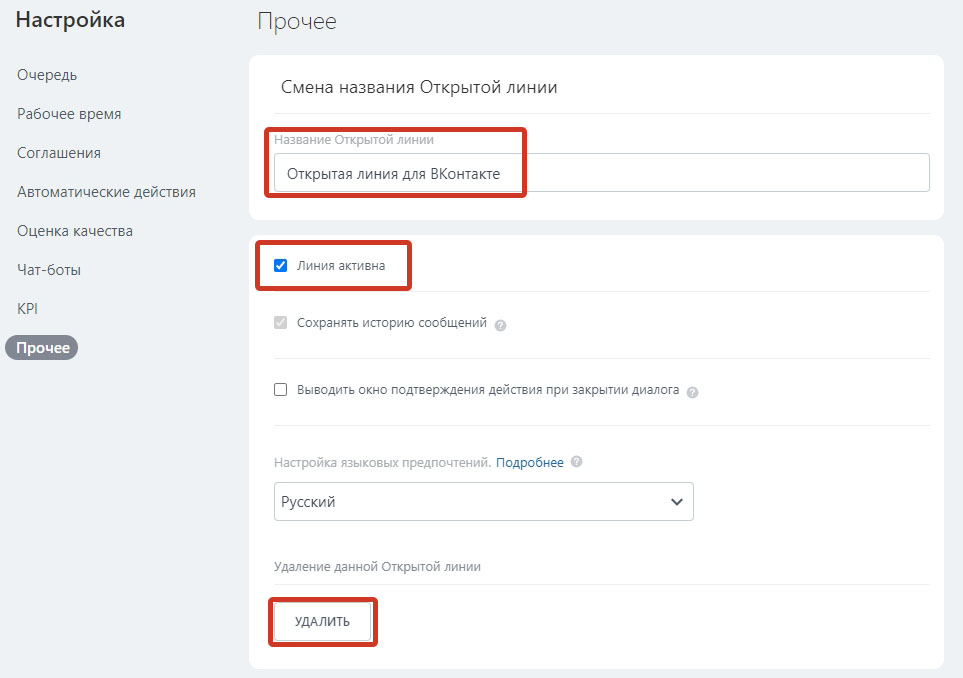
После сохранения «Открытая линия для ВКонтакте» будет создана. В «Контакт-центре» данное подключение станет активным.
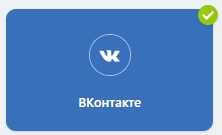
Теперь перейдем непосредственно к работе с обращениями клиентов. Напишем в наш магазин в соцсети запрос на кондиционер.
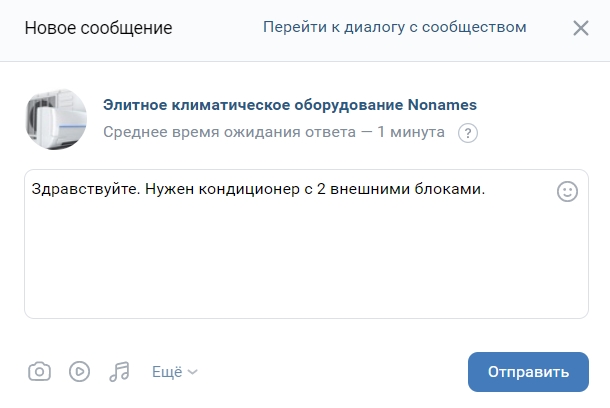
В чате открытых линий появится новое сообщение.
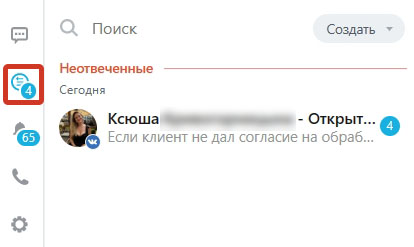
Перейдем чат, где мы увидим все ранее настроенные автоответы. Для начала диалога нажмем кнопку «Ответить». Если у оператора нет времени на ответ или вопрос лежит вне зоны его компетенции, то можно переадресовать сообщение другому сотруднику.
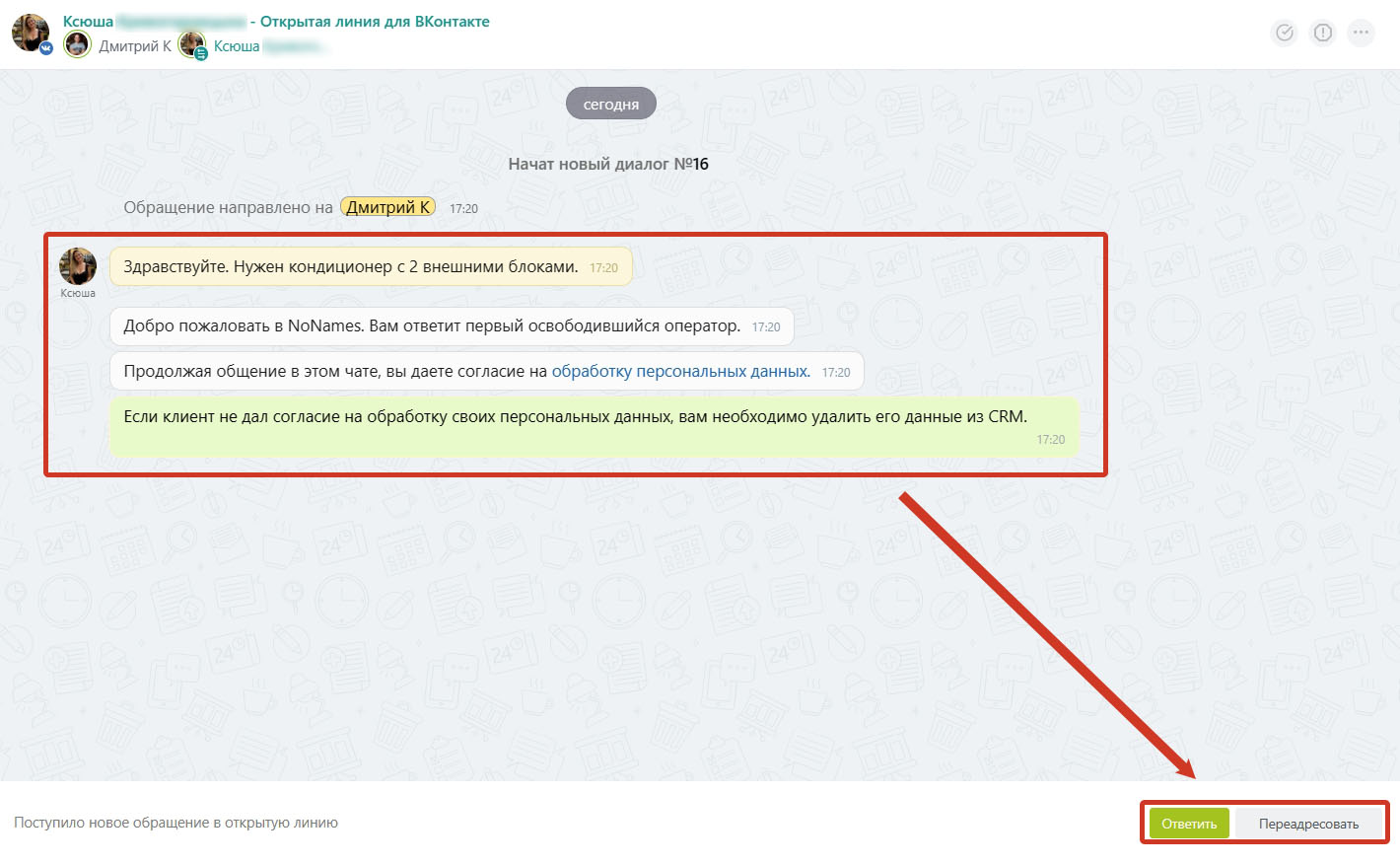
После начала взаимодействия оператор может обмениваться с клиентом текстовыми сообщениями и файлами, а также направить для заполнения CRM-форму сбора данных.
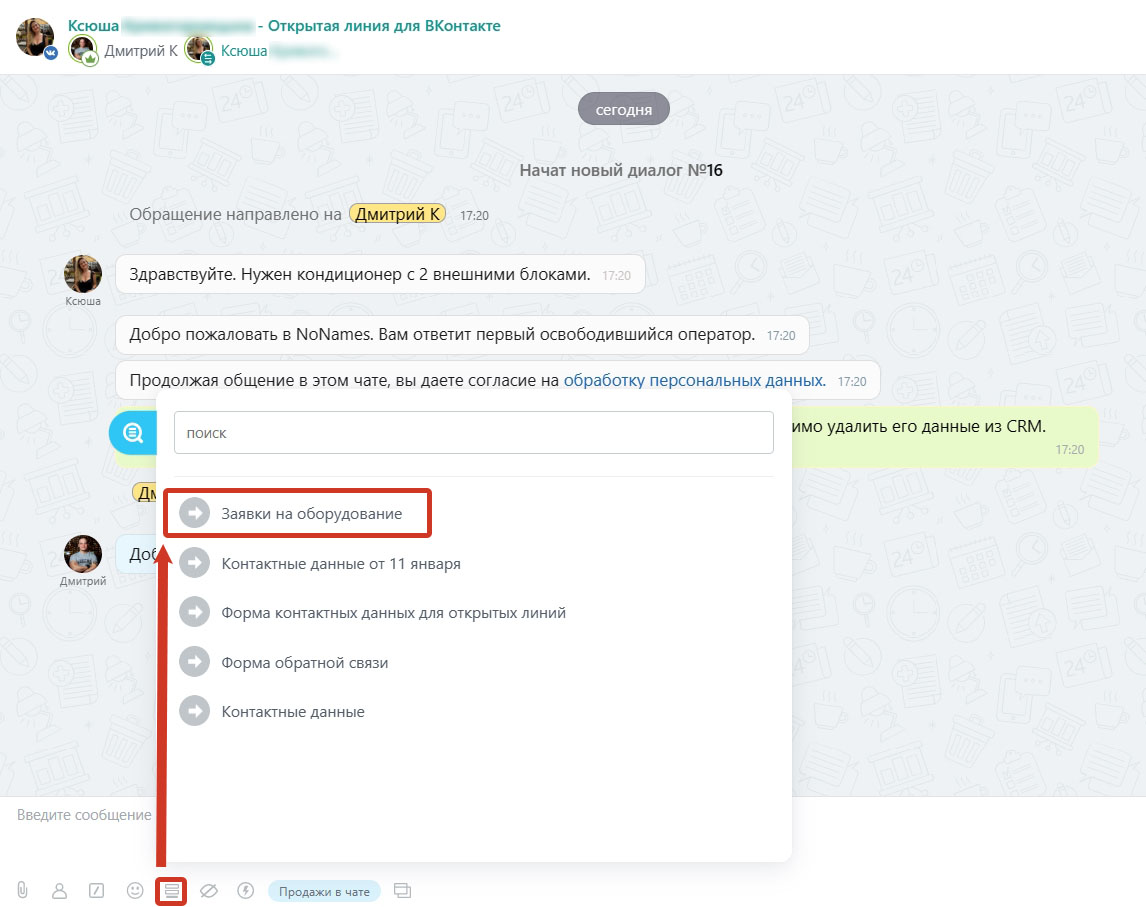
Как только клиент заполнит и отправит форму, информация об этом появится в чате. В нашем примере есть определенная автоматизация работы с лидами – если заполнены все поля CRM-формы, то автоматически создается лид, который считается качественным и переводится на финальную стадию. Информация об этом также отображается в чате. Для быстрого перехода в лид по данному обращению воспользуемся выпадающим меню в правом верхнем углу.
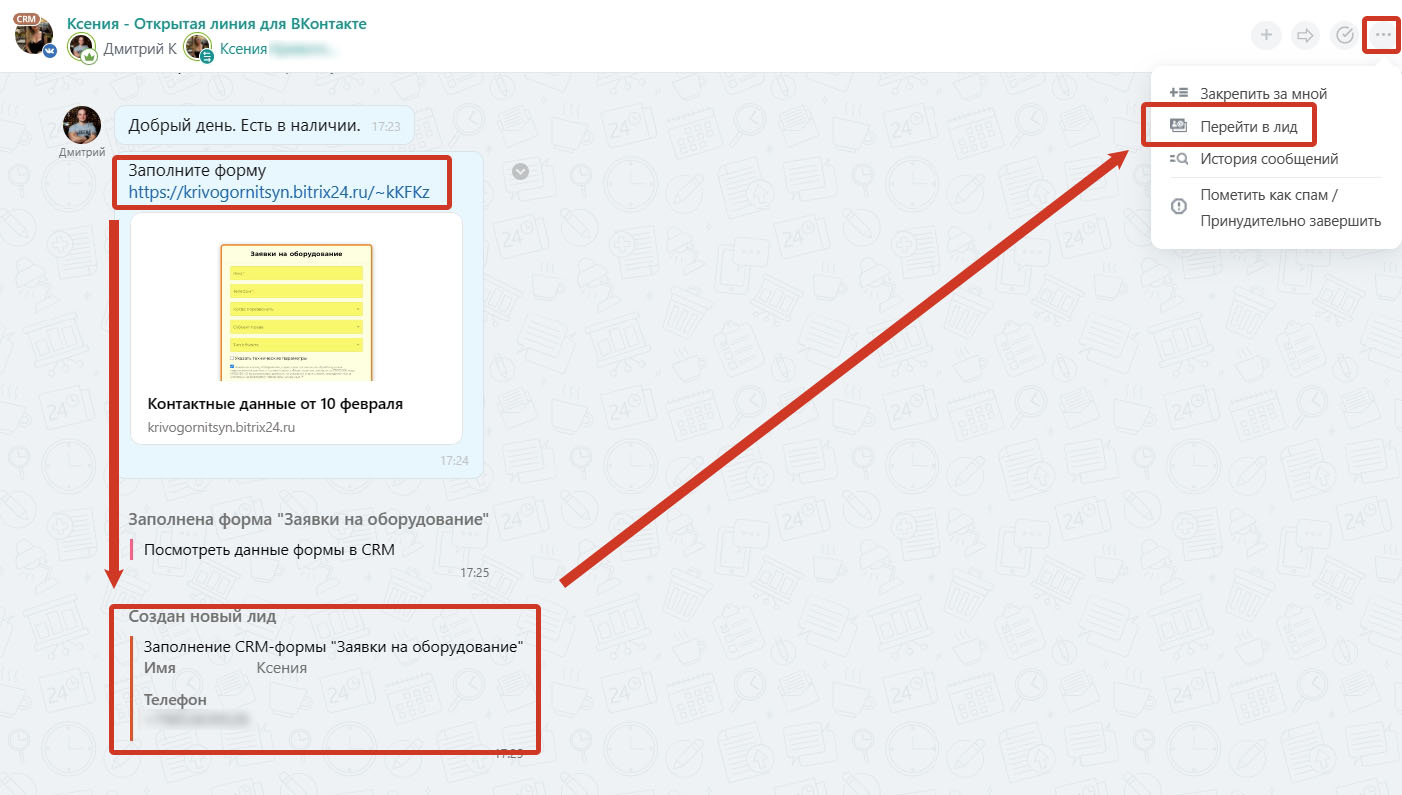
В карточке лида слева мы видим информацию, указанную клиентом в CRM-форме. В правой части отображается история взаимодействия, в том числе чат в нашей открытой линии ВКонтакте.
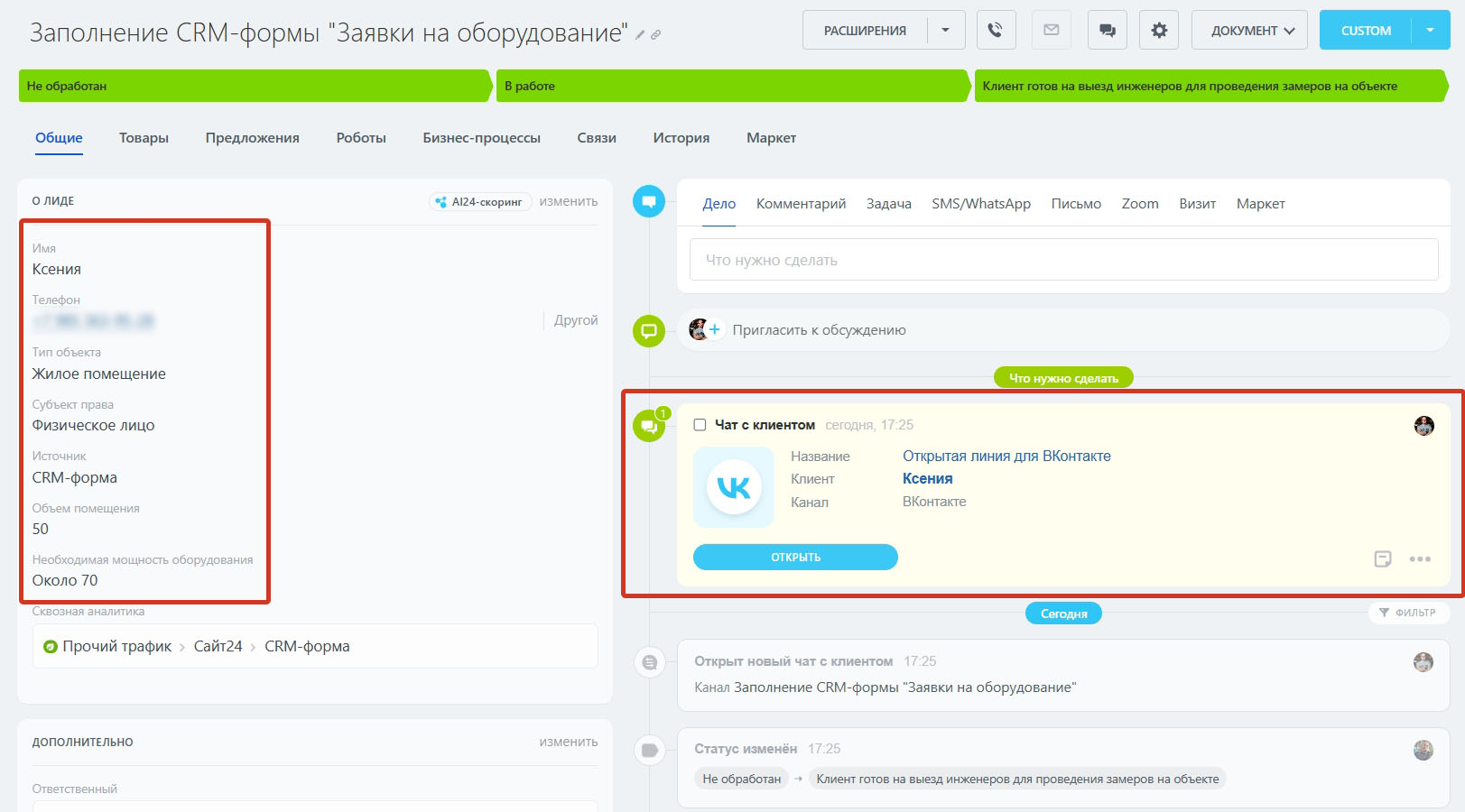
Выполненные настройки подключения и автоматизации работы с обращениями из соцсетей помогают соответствовать современным стандартам в качестве и скорости коммуникации с клиентами, способствуют росту объема продаж и имиджа компании.

